0x88ffc009 Microsoft Word 오류: 해결 방법
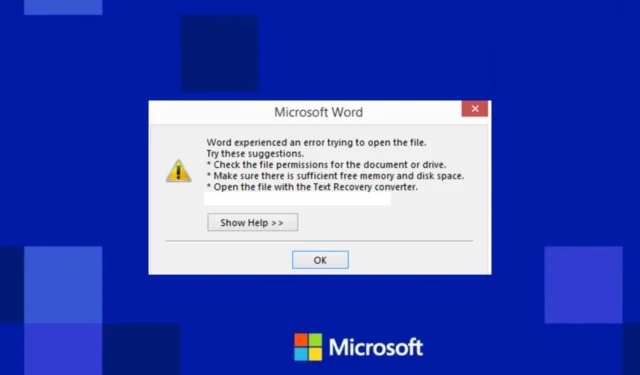
일부 Windows 10/11 독자는 최근 서버를 통해 파일을 저장하거나 액세스하려고 할 때 발생하는 Microsoft Word 오류 0x88ffc009 코드를 보고했습니다.
이는 생산성을 저해하고 앱을 정기적으로 사용하는 사용자에게 지연을 유발할 수 있으므로 상당히 실망스러울 수 있습니다. 비슷한 문제가 발생하더라도 걱정하지 마십시오. 이 문서에서는 문제를 해결하기 위한 간단한 단계를 제공합니다.
0x88ffc009 오류의 원인은 무엇입니까?
Microsoft Word 오류 0x88ffc009는 소프트웨어를 사용할 때 발생할 수 있는 일반적인 오류입니다. 다음은 오류의 가능한 원인입니다.
- 네트워크 연결 문제 – 0x88ffc009 오류는 대부분 일부 Word 문서에 액세스하려고 하거나 서버 또는 네트워크와의 통신이 필요한 일부 작업을 수행하려고 할 때 네트워크가 응답하지 않을 때 트리거됩니다.
- 손상된 사용자 프로필 – 이 오류의 또 다른 가능한 원인은 손상된 사용자 프로필 때문입니다 . 이는 업데이트 실패, 손상된 계정 디렉토리 또는 손상된 하드 드라이브의 결과일 수 있습니다. 새 사용자 프로필을 만들고 데이터를 새 프로필로 마이그레이션하여 문제를 해결하십시오.
- 손상된 문서 – 특정 문서를 열 때 0x88ffc009 오류가 발생하면 문서가 손상되었을 수 있습니다. 최상의 대체 Office 소프트웨어를 사용하여 문서를 열거 나 이전 버전에서 문서를 복원할 수 있습니다.
- Office 설치 실패 – Office 앱 설치 실패 또는 손상으로 인해 0x88ffc009 오류가 발생할 수도 있습니다. 해결 방법은 Microsoft Word를 다시 설치하는 것입니다.
- 충돌하는 바이러스 백신 소프트웨어 – 바이러스 백신 소프트웨어가 때때로 Office 앱을 방해할 수 있습니다. 바이러스 백신 소프트웨어를 일시적으로 비활성화하고 오류가 사라지는지 확인할 수 있습니다.
이제 Office 오류 0x88ffc009 메시지 뒤에 있는 몇 가지 가능한 이유를 알았으므로 이 문제를 해결할 수 있는 방법을 살펴보겠습니다.
0x88ffc009 MS Word 오류를 어떻게 수정할 수 있습니까?
고급 문제 해결 또는 설정 조정을 수행하기 전에 다음 사전 확인을 수행하는 것이 좋습니다.
- Windows 앱 문제 해결사를 실행하여 문제의 근본 원인을 확인하십시오.
- 인터넷에 제대로 연결되어 있는지 확인하십시오.
- 모든 문서를 저장하고 PC를 다시 시작하십시오.
위의 확인 사항을 확인한 후 여전히 추가 지원이 필요한 경우 아래에 제공된 고급 솔루션을 탐색할 수 있습니다.
1. Windows 앱 문제 해결사 실행
- Windows+ 키를 눌러 시작S 메뉴를 엽니다 . Windows 검색 표시줄에 문제 해결을 입력하고 키를 누릅니다 .Enter
- 기타 문제 해결사를 선택합니다 .
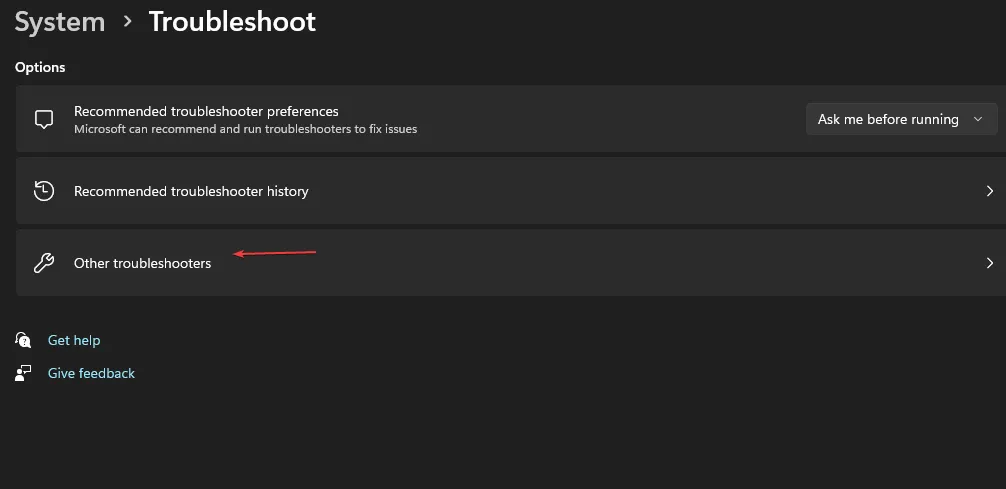
- 목록에서 Windows 스토어 앱을 찾아 실행을 클릭합니다 .
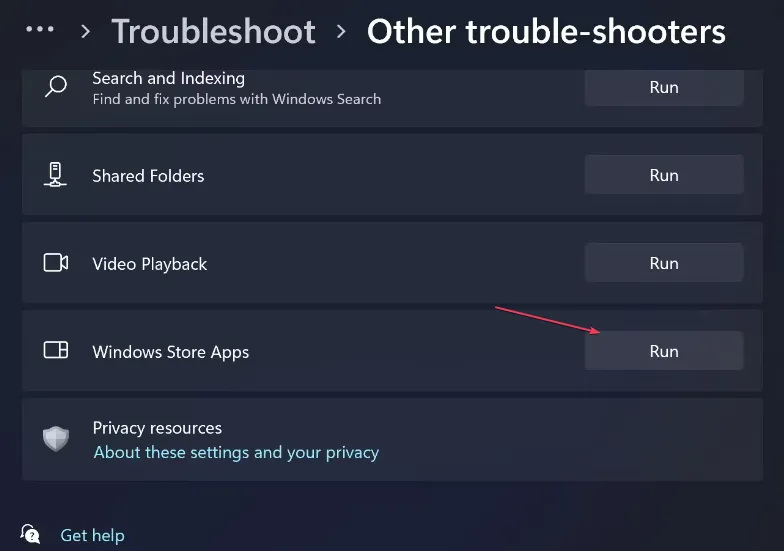
- 프로세스가 완료될 때까지 기다렸다가 권장 수정 사항을 적용하십시오.
Windows 앱 문제 해결사를 사용하면 문제가 무엇인지 감지할 수 있습니다. 또한 네트워크 문제 해결사를 실행하여 네트워크 연결을 확인해야 합니다.
2. Office 앱 복구
- Windows+ 키를 누르고 Windows 검색 표시줄에 제어판을S 입력한 다음 키를 누릅니다 .Enter
- 프로그램을 클릭 하고 프로그램 및 기능을 선택합니다.
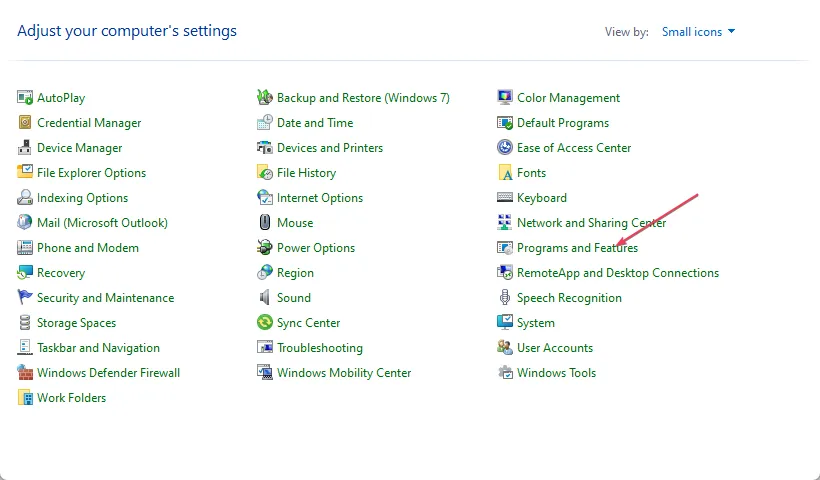
- 설치된 앱 목록에서 Microsoft Office를 선택 하고 변경을 클릭합니다.

- 옵션에서 빠른 복구를 선택한 다음 확인을 클릭합니다.
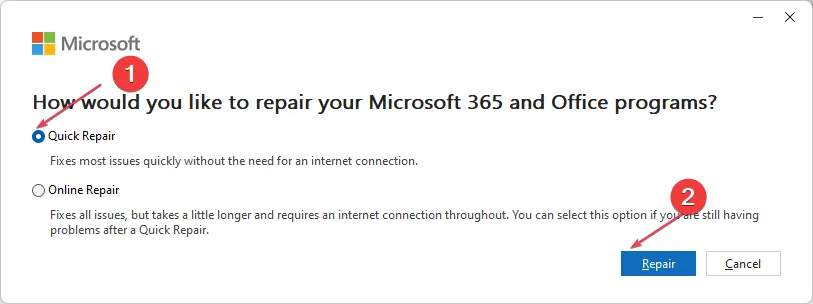
- 확인을 위해 새 프롬프트에서 복구를 클릭합니다 .
- 화면의 지시에 따라 프로세스를 완료하십시오.
Office 앱을 복구하면 설치에서 오류나 문제를 검색하고 자동으로 수정하려고 시도합니다.
3. 오피스 앱 재설치
- 1~3단계를 반복하고 Microsoft Office 전면의 점 세 개 메뉴 를 클릭합니다.
- 옵션에서 제거를 선택합니다 .
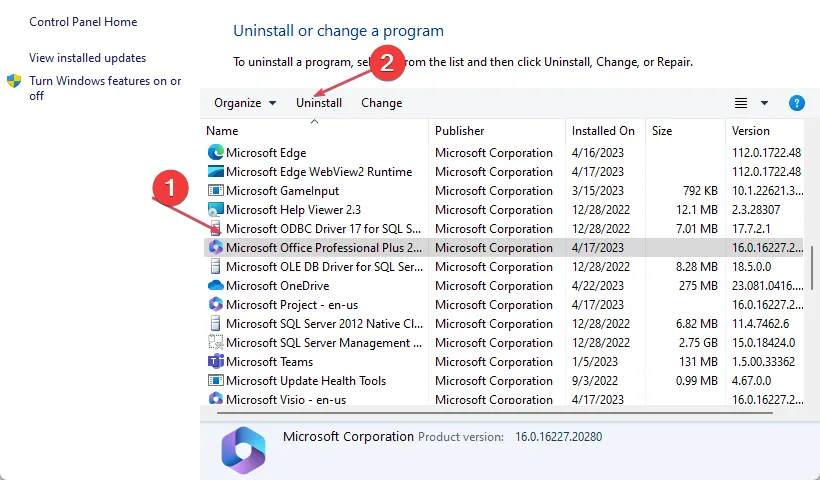
- 설치 제거 마법사를 따르고 확인을 클릭하십시오.
- 컴퓨터를 다시 시작하고 Windows용 최신 Microsoft Office 버전을 설치합니다 .
위의 방법을 시도한 후에도 아무 것도 작동하지 않으면 Microsoft Office를 다시 설치하면 Word 앱에 영향을 미치는 0x88ffc009 오류가 수정됩니다.
이것이 0x88ffc009 오류 코드를 수정하는 방법입니다. 질문이나 제안 사항이 있거나 이 오류에 대한 다른 해결책이 있는 경우 주저하지 말고 아래 설명 섹션을 사용하십시오.


답글 남기기